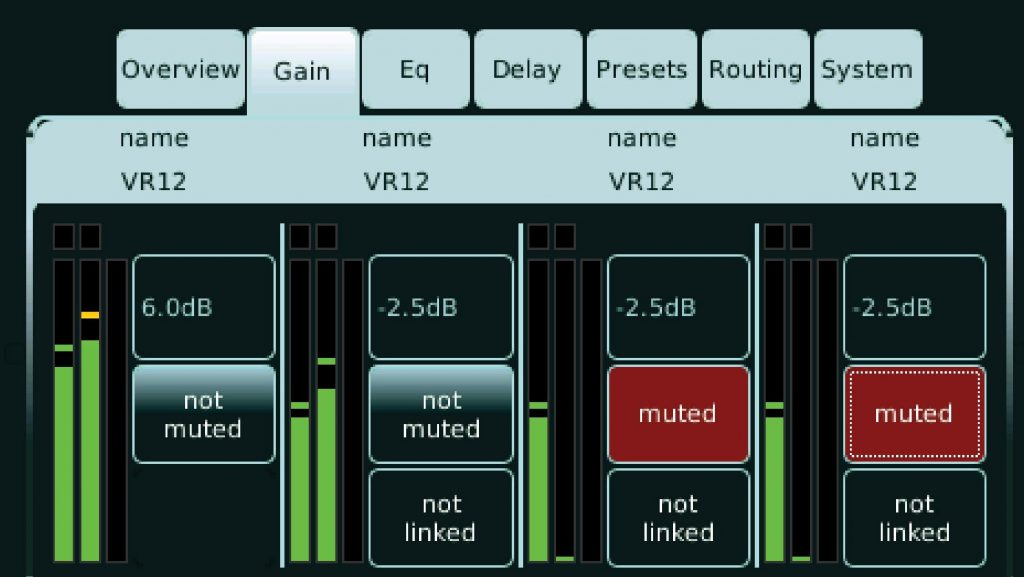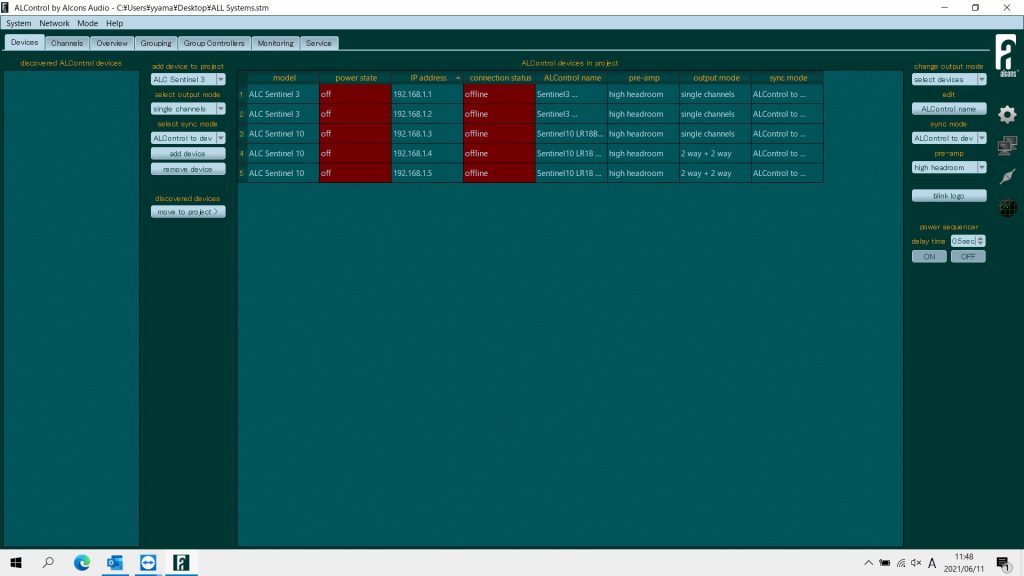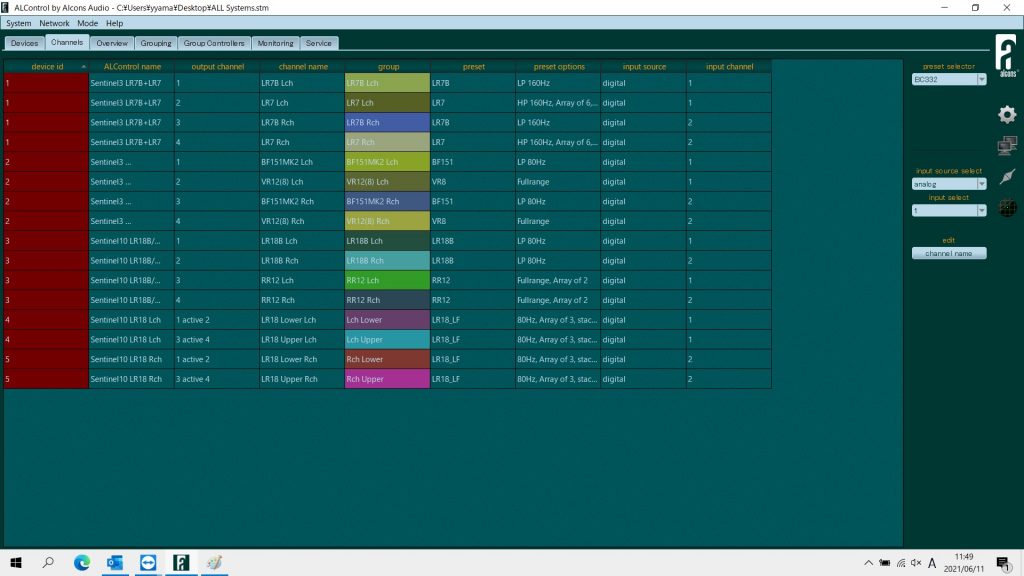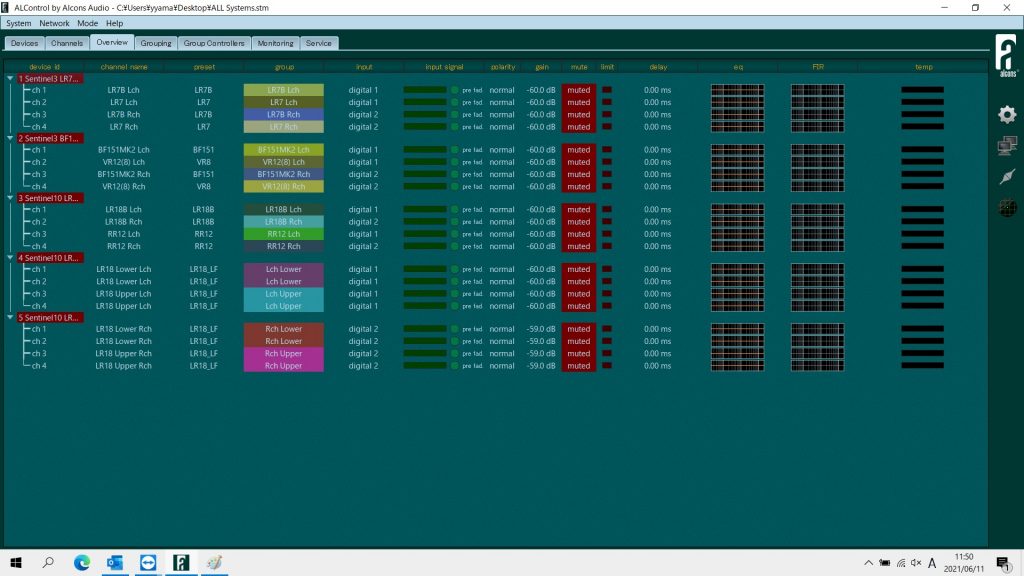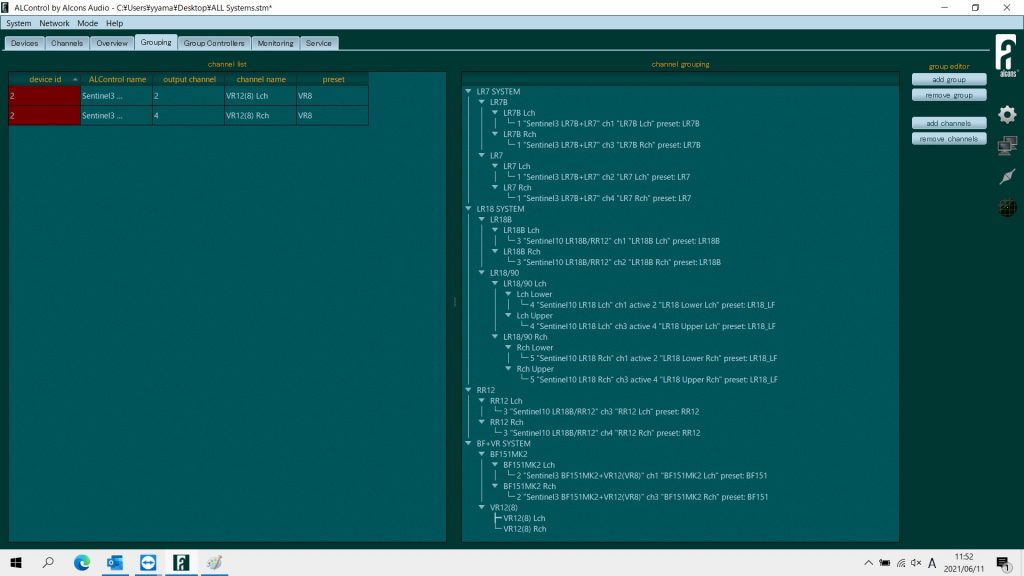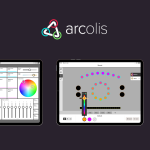What’s ALCONS AUDIO Vol.6【コントロールソフトウェア:ALControl編】
- 2021.06.25
- 雑記
- ALCONS AUDIO

パップラドンカルメ知ってますか? スタッフPです。
本日のWhat’s ALCONS AUDIO Vol.6は、Sentinelのコントロールソフトウェア:ALControl編です。
過去の記事はコチラ
Vol.1 会社案内編
Vol.2 リボンドライバー編
Vol.3 リボンドライバー編(続き)
Vol.4 指向性編
Vol.5 ALC Sentinel編
ALCONS AUDIOプロリボンシステムの心臓部であるSentinelパワーアンプ/スピーカーコントローラーは、本体前面中央部の4.3インチタッチスクリーンとLEDロータリーエンコーダーによって全機能の操作が可能になっています。
ALControlとは
今回ご説明させて頂くALControlとは、その操作をお手元のウインドウズPCまたはMacにて遠隔操作が可能な、Sentinel専用のコントロールソフトウェアです。
当然ワイヤレスルーターを使用して頂ければ、ワイヤレスでの操作も可能です。
それでは簡単に、ALControlソフトウェアの中身を見ていきたいと思います。
①デバイスタブ
ここで使用するSentinelのモデルと台数を選んで、右側のプロジェクトページに追加していきます。
その時に、IPアドレスや出力方式(シングル、2way、4way、ブリッジ)を選びます。
オンラインでSentinelと既に繋がっている場合は、左側に該当モデルが表示されますので、ドラッグ&ドロップで右ページに移動させるだけでOKです。
PC内のデータをSentinelに書き込むのか、SentinelのデータをPCに表示するのかも、このタブで選べます。
②チャンネルタブ
ここでは各チャンネルにどんなスピーカーを接続するのか、プリセットデータを選択してきます。
プリセットデータの詳細、例えばフルレンジなのかローカットを入れるのか、ラインアレイスピーカーであればアレイの本数やフライングかスタックかなども、このタブで行うことが出来ます(モデルによっては指向性の選択や、ローブーストの有り無しも選べます)。
インプットソース(アナログorデジタル)の選択と入出力のアサインもここで行います。
③オーバービュータブ
ここでは各チャンネルのセッティングが一目でわかるようになっている以外にも、PFLのON/OFFや、位相、ゲイン、ミュート、ディレイ、EQ、FIRなどの設定ウインドウ(editウインドウ)に直接アサイン(※)することも可能です。
※このタブからの位相、ゲイン、ミュート、ディレイ、EQ、FIRなどの設定ウインドウへのアサインは、グルーピングする前に限ります(グルーピングした後は、グループコントローラータブのeditボタンからアサインしてください)。
④グルーピングタブ
ここではひとつのフェーダーやボタンで、複数のチャンネルの操作をする為の作業=グルーピングを行います。
左側のチャンネルリストページには、デバイスタブで追加したSentinelの全チャンネルが表示されます。
右のチャンネルグルーピングページは当初全くの白紙ですが、そこにグルーピングしたいグループを作成していきます(例えばメインシステム、アウトフィル、インフィル、ディレイタワー、モニターなど)。
一つのグループの中に、更にグループ=サブグループを作ることも可能です(メインシステムというグループの中に、ハイボックスとサブウーファーという2つのグループを作るなど)。
グループが出来れば、そのグループに左のページからドラッグ&ドロップで各チャンネルを割り当てます。
ひとつのグループに複数のチャンネルを割り当てることも可能です。
少し長くなりましたので本日はここまでにして、続き(グループコントローラータブ、モニタータブ、サービスタブ)は次回に回します。
それではまた2週間後、最後まで見ていただきありがとうございました~。
ALControlは無料ソフトウェアです。
下記リンクからメールアドレスを登録することで入手可能です。
Remote Control – Alcons Audio
Sentinelパワーアンプ/スピーカーコントローラーの詳細はコチラ
ALC Sentinel Series

大阪本社勤務。音響機器担当。主にWharfedale ProやALCONS AUDIO製品について投稿します。記事一覧
-
前の記事

【WORK PRO】light Shark アップデート情報 2021.06.23
-
次の記事

zero88チュートリアル 【トラッキングのオンオフについて】 2021.06.28